GA4の経路データ探索とは?使い方と分析方法を徹底解説
公開日:2024年11月07日
GA4の使い方に慣れたら活用したい機能、経路データ探索。
本記事では自社のWebサイトを訪れたユーザーが辿ったコンバージョンまでの動きも可視化できる経路データ探索の使い方と活用方法を詳しく解説します。
>>GA4レポート活用の基本マニュアルをダウンロードする
GA4の経路データ探索とは?
GA4(Google Analytics 4)の経路データ探索はユーザーのWebサイト内での行動を視覚的に分析できる機能。Googleアナリティクスの旧バージョンであるユニバーサルアナリティクスの行動フローレポートがより詳細に分析できるよう強化された機能です。
始点から終点、あるいは終点から始点へと、ユーザーの動きを視覚的に確認が可能。
例えば、「ブログ記事からの流入」→「商品ページ閲覧」→「お問い合わせ」といった具合に、コンバージョンまでの動線が一目で把握できるのです。コンバージョンにつながりやすい動線がデータとして明確になると、サイト改善のヒントが得られますね。
経路データ探索の役割とメリット
経路データ探索の最大のメリットはユーザー行動を可視化できる点。
公式サイトでは以下の具体例が挙げられています。
経路データ探索の手法を使用すると、次のようなことができます。
・新規ユーザーがホームページを開いた後に開く上位のページを見つける
・アプリ除外の後にユーザーが行う操作を確認する
・ユーザーが操作不能になったことを示している可能性があるループ動作を発見する
・あるイベントがユーザーのその後の行動に及ぼす影響を特定する
(出典:[GA4] 経路データ探索 - アナリティクス ヘルプ)
このように、経路データ探索はWebサイトの問題点を特定し、効果的な改善策を立てる上で非常に有用な分析機能となっているのです。
経路データ探索の基本的な使い方
経路データ探索を活用するにあたり、まず基本操作から抑えておきましょう。
経路データ探索の分析をおこなう際は、GA4の管理画面から「探索」→「経路データ探索」を選択します。
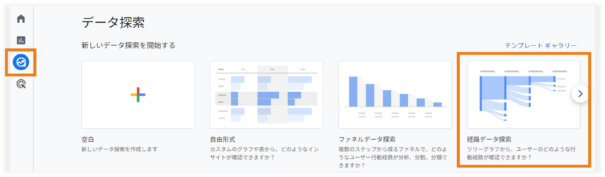
初期画面では「session_start」イベントを始点とした以下のような経路が表示されます。
レポート内に表示する値(指標)はイベント名が初期値で、「変数」欄から総ユーザー数やアクティブユーザーへ変更の可能です。
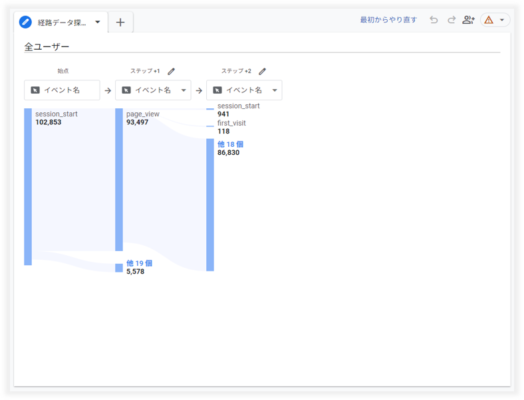
各ステップ内に複数の項目がある場合、一部の項目以外はその他としてまとめて表示されます(下記図の例では「他14個」と表示)。ここをクリックするとその他の項目が下へ展開され、詳細の確認ができます。
また、最終ステップ内のいずれかの項目をクリックすると、次のステップが右へ追加され、クリックした項目の次の経路を確認できます(下記図は最終ステップ「ステップ+3」の「scroll」をクリックすると、「ステップ+4」が右へ追加されて次に発生したイベント名が表示された例)。
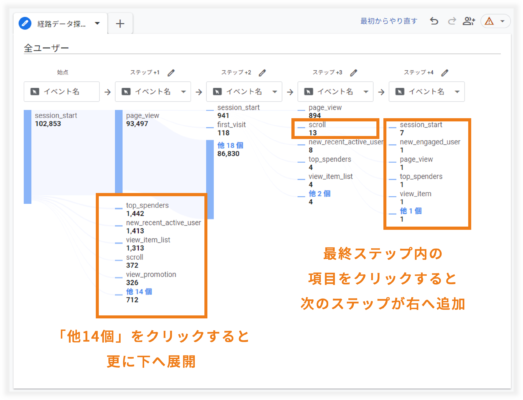
始点から経路データ探索を設定する方法
始点からの分析はユーザーがどこからサイトに訪れ、どのように行動していったのかを分析する方法です。手順は以下の通り。
レポート右上にある「最初からやり直す」をクリックし、「始点」欄の「ノードをドロップするか選択してください」をクリックします。
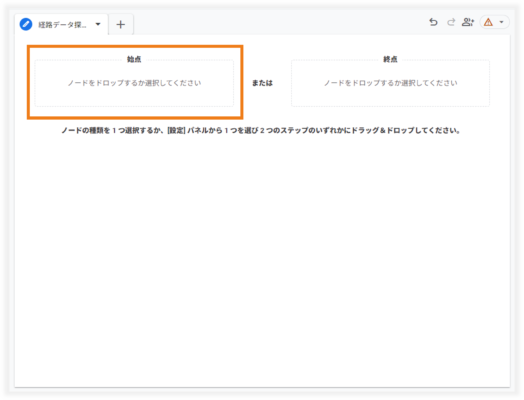
次に始点に設定したいノードを選択します。
ノードとは、各ステップ内でユーザーやイベントの数を表示するデータポイントのことで、以下の選択肢が用意されています。
- イベント名
- ページタイトルとスクリーン名
- ページタイトルとスクリーンクラス
- ページパスとスクリーンクラス
尚、スクリーン名やスクリーンクラスはアプリ分析に使用するデータのため、Webサイト分析時は特に意識する必要はありません。
ノードを選択し、該当するノードからどの値を始点にするか選択すると、始点からの経路データ探索レポートが表示されます。
下記図は「ページパスとスクリーンクラス」を選択し、「/」を選択した例です。「/」はWebサイトのトップページのページパスのため、最初にトップページへ訪問した後にユーザーがどのように行動したかを分析するためのレポートです。
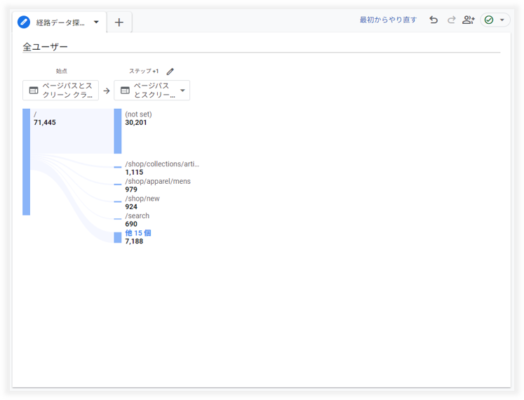
終点から経路データ探索を設定する方法
経路データ探索では終点から遡っての分析も可能。コンバージョンに至ったユーザーがどのような経路を辿ってきたのかを分析する際はこの分析方法が便利です。
終点分析は、始点分析時にノードを選択した画面で、「終点」欄からノードを選択する以外は同様の手順で行います。
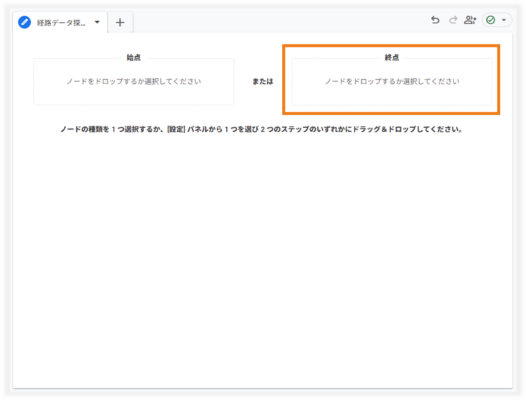
経路データ探索を使いこなすための機能
基本的な使い方を理解したらより詳細な分析のための機能を活用していきましょう。GA4の経路データ探索には分析の精度を高めるための様々な機能が用意されています。
「内訳」のディメンション設定
「内訳」を使うとユーザーの属性や環境などをより細かく分析できます。
例えば、以下のような切り口での分析が可能。
- デバイスカテゴリ
- 性別
- 国
- イベント名
- キーイベント
下記図は「内訳」に「デバイスカテゴリ」を設定し、各ステップでイベント数を表示した例です。オレンジ色の枠内にマウスのカーソルを合わせると、イベント数71,445件のデバイスカテゴリ別データが表示されます。
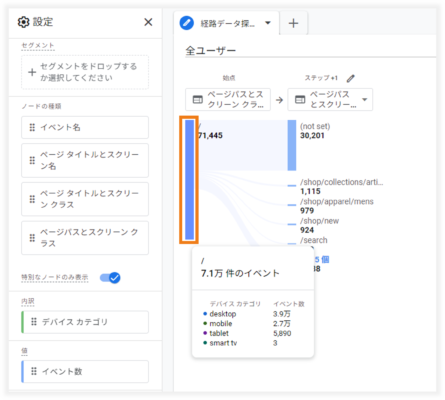
また、画面下部には「内訳」のディメンション値が表示され、マウスのカーソルを合わせるとレポート内のデータがハイライトされる機能もあります。下記図は「mobile」をハイライトした状態で、始点のイベント数71,445件の内、mobileに該当する26,687件から始まる経路データだけが緑色で表示された例です。
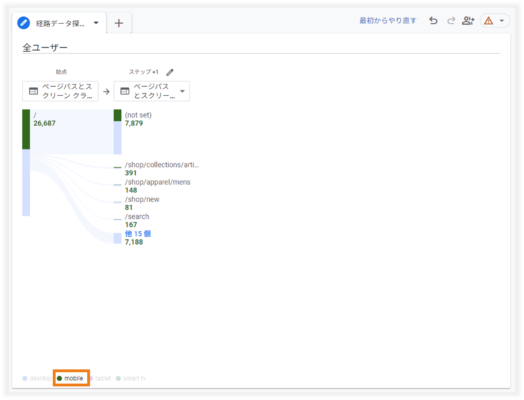
この内訳機能を活用することで、経路データ探索の各ステップにおいて、ノードとディメンションを掛け合わせてデータを可視化できるのです。
フィルタ設定
フィルタを活用することで、特定の条件に合致するユーザーの行動のみを抽出して分析できます。「変数」欄に設定済みのディメンションや指標を使ってフィルタ設定が可能。
スマホユーザーだけに絞ったり、特定地域だけに絞ったりして経路データ探索の分析をおこないたい場合に役立ちますね。
セグメント設定
セグメント設定を「変数」欄に設定することで、特定の条件に該当するユーザー、セッション、イベントのみにセグメントして分析が可能です。
フィルタ設定と似ているように感じられるかもしれませんが、セグメントの場合は「広告キャンペーンからサイト訪問したセッション」や「特定のイベントが発生したユーザー」といった細かい条件指定ができる点でより柔軟性が高い設定といえます。
>>GA4レポート活用の基本マニュアルをダウンロードする
GA4でコンバージョン分析する経路データ探索活用法
GA4の経路データ探索を使ってコンバージョンを分析する際は、特定の始点からどのような経路でコンバージョンに至ったか、コンバージョンに至った際にどのような経路を辿ったか(逆引き)の両面からの分析が重要になってきます。
コンバージョン経路の可視化
コンバージョン経路を可視化することでコンバージョンにつながりやすいパターンを発見できます。具体的には以下の観点からの分析が効果的。
- コンバージョンに至った最頻出パターンの特定
- コンバージョンまでの平均ステップ数の把握
- ページの閲覧順が与えるコンバージョンへの影響分析
例えば、「ブログ記事」→「サービス紹介」→「料金ページ」→「申し込み」という経路が最も成約率が高いことが判明すれば、この導線を意識したコンテンツ作りや導線設計が重要と判断できますよね。
もし、「ブログ記事」→「料金ページ」→「サービス紹介」→「申し込み」の方がCVRが高ければブログ記事からの誘導先は料金ページの方が良いかもしれませんし、コンバージョンまでの平均ステップ数が2前後であればブログ記事から直接申し込みページへ誘導する方がコンバージョンの増加に貢献する可能性もありますよね。
逆引き経路分析による改善ポイントの特定
コンバージョンページを終点として逆方向に分析することで成功パターンの要因を特定できます。この分析では以下の視点が重要。
- 多くのコンバージョン経路に共通する特徴の抽出
- 成功事例からの最適な導線設計の検討
- コンテンツの配置や順序の最適化
例えば、「料金表」を経由したユーザーの方が成約率が高いことが判明すれば、料金表へのアクセスを促す導線を強化する施策が有効な可能性が考えられます。
GA4の経路データ探索と他の機能との違い
GA4には経路データ探索以外にも様々な分析機能が用意されています。それぞれの特徴を理解し、目的に応じて使い分けましょう。
ファネルデータ探索との違い
経路データ探索とファネルデータ探索は、一見似ているように見えますが以下のような違いがあります。
| 機能 |
特徴と使い分け |
| 経路データ探索 |
自由な経路分析が可能、予期せぬユーザー行動の発見に適している |
| ファネルデータ探索 |
既定の導線に沿った分析が可能、KPI測定に適している |
例えば、ファネルデータ探索で主要な導線に沿ったユーザー行動や離脱箇所を分析し、経路データ探索を補助的に組み合わせてユーザーが予想外の動線を辿るパターンを把握することで、導線改善に役立てることができます。
このように、サイト設計時に想定したユーザージャーニーに沿ったデータの確認はファネルデータ探索で、新たな動線の発見は経路データ探索で、それぞれを上手く活用すると効果的。
両者を組み合わせることでより効果的なサイト分析が可能になりますね。
GA4の経路データ探索まとめ
本記事ではGA4の経路データ探索についてご紹介しました。
経路データ探索は、ユーザー行動を深く理解し、効果的なサイト改善施策を検討する上で役立つ機能です。特に視覚的にわかりやすい点が大きな特徴と言えますね。
基本的な使い方を押さえた上で、内訳機能やフィルタ設定、セグメント設定を活用することで、より詳細な分析が可能になります。まずは自社サイトの特に重要なコンバージョンに至るまでの経路分析から始めてみてはいかがでしょうか。
GA4の基本的な各種レポート画面の使い方についてはこちらの「GA4レポート活用の基本マニュアル」も参考にしてみてくださいね。
アクセス解析に欠かせない
GA4レポート活用の基本

Googleのアクセス解析ツールとして15年振りに登場した次世代バージョンのGA4。
GA4を導入される企業様は増えていますが、導入したは良いももの使い方が分からずお困りのWeb担当者様も少なくありません。そこでGA4のアクセスデータを見るために必要な「レポート」と「探索」の機能に特化して使い方を解説した資料をご用意しました。
▼本資料に掲載されている内容の一例は・・・
・レポートの主な画面
・カスタマイズしたレポート画面の設定方法
・探索の使い方
・ページ別の指標を確認する方法
・ランディングページ別の指標を確認する方法
・旧GAのユーザー概要を再現する方法
GA4を活用してアクセス解析をおこなう際にぜひご活用ください。